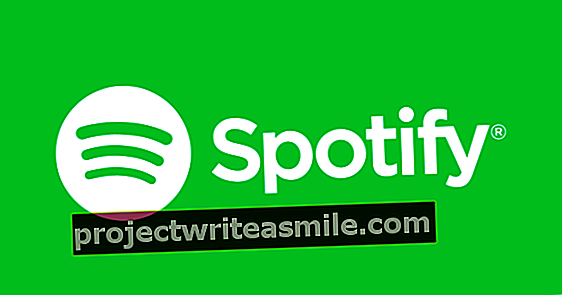Váš počítač již nefunguje správně? Pak existuje několik možností, jak počítač vrátit do původního stavu, ale pokud tyto možnosti nefungují, můžete použít poslední možnost resetováním počítače. Co to znamená a co se přesně stane, když použijete tuto možnost?
Co je Windows 10 Reset?
V systému Windows 8 můžete zvolit obnovení nebo obnovení počítače, pokud máte vážné problémy s operačním systémem. Ve Windows 10 byly tyto dvě možnosti sloučeny do jediného nástroje: „Reset this PC“. Můžete se rozhodnout ponechat své osobní soubory, nebo ne, a Windows se přeinstalují úplně od začátku. Začnete s čistým štítem, dokonce i bloatware, jako je antivirový skener společnosti McAfee, který výrobci předinstalují na mnoho systémů, již v instalaci systému Windows 10 nenajdete.
Tuto možnost najdete na obrazovce Advanced Boot Options (Rozšířené možnosti spuštění), ke které se dostanete stisknutím klávesy F8 během spouštění počítače před zobrazením loga Windows. Tato obrazovka mimo jiné zahrnuje také možnost zavádění v nouzovém režimu.
Pokud byste raději zahájili postup ze systému Windows 10, můžete přejít na Nastavení / Aktualizace a zabezpečení / Obnovení systému jít a pod záhlaví Resetujte tento počítač tlačítko Pracovat klikněte.

Kdy byste měli resetovat počítač?
Možnost „Resetovat tento počítač“ byste měli považovat za poslední možnost. Měli jste vážné problémy s počítačem a vyzkoušeli jste vše, abyste je bezvýsledně vyřešili? Vypadá to, že máte problémy s operačním systémem? Pak je čas tuto možnost zvážit.
Vzhledem k tomu, že použití této možnosti má několik důsledků a vyžaduje další práci, není dobré používat možnost „Resetovat tento počítač“, pokud existuje jiné řešení nebo pokud se nezdá, že byste měli problémy se samotným systémem Windows. .
V tomto článku se budeme věnovat některým běžným problémům v systému Windows 10. Například se ponoříme do historie spolehlivosti vašeho počítače, vysvětlíme, jak používat Správce úloh a kde najít protokol všech chyb a akcí, které Windows nalezly.

Co se stane, když použijete Resetovat tento počítač?
Pokud použijete funkci „Resetovat tento počítač“, budou odstraněny všechny nainstalované programy. Můžete se rozhodnout uchovat si své osobní soubory (pro jistotu si vždy nejprve vytvořte zálohu), ale samotný Windows se nainstaluje úplně od začátku. Poté budete muset přeinstalovat všechny své programy - což může nějakou dobu trvat.
Po spuštění funkce „Resetovat tento počítač“ si můžete vybrat z následujících možností: Ponechat mé soubory, Smazat vše a v některých případech Obnovit tovární nastavení. V závislosti na vašich volbách může celý proces trvat několik minut až několik hodin.
jestli ty Zvolte Ponechat moje soubory, Windows 10 se přeinstaluje a zachová vaše osobní soubory a veškerý software dodaný s počítačem. Vaše nastavení a vaše vlastní nainstalované programy a ovladače budou odstraněny.
Co se stane, když použijete možnost „Smazat vše“?
jestli ty Smazat vše Windows 10 bude znovu nainstalován, přičemž zůstane veškerý software dodaný s počítačem. Vaše osobní soubory, vaše nastavení a vaše vlastní nainstalované programy a ovladače budou smazány. Toto je možnost zvolit, zda chcete čistou instalaci systému Windows 10. Pokud chcete svůj počítač zlikvidovat nebo prodat dále, je vhodné zvolit tuto možnost a nechat pevný disk zcela vymazat. Tento proces trvá déle, ale je mnohem bezpečnější.
Některé počítače tuto možnost nabízejí Obnovit tovární nastavení. Tím se počítač obnoví do stavu, ve kterém byl, když jste jej koupili. Vzhledem k tomu, že váš počítač mohl mít starší verzi systému Windows než verzi, kterou aktuálně používáte, můžete skončit se starší verzí. Windows se znovu nainstalují se zachováním veškerého softwaru dodaného s počítačem. Vaše osobní soubory, vaše nastavení a vaše vlastní nainstalované programy a ovladače budou smazány.